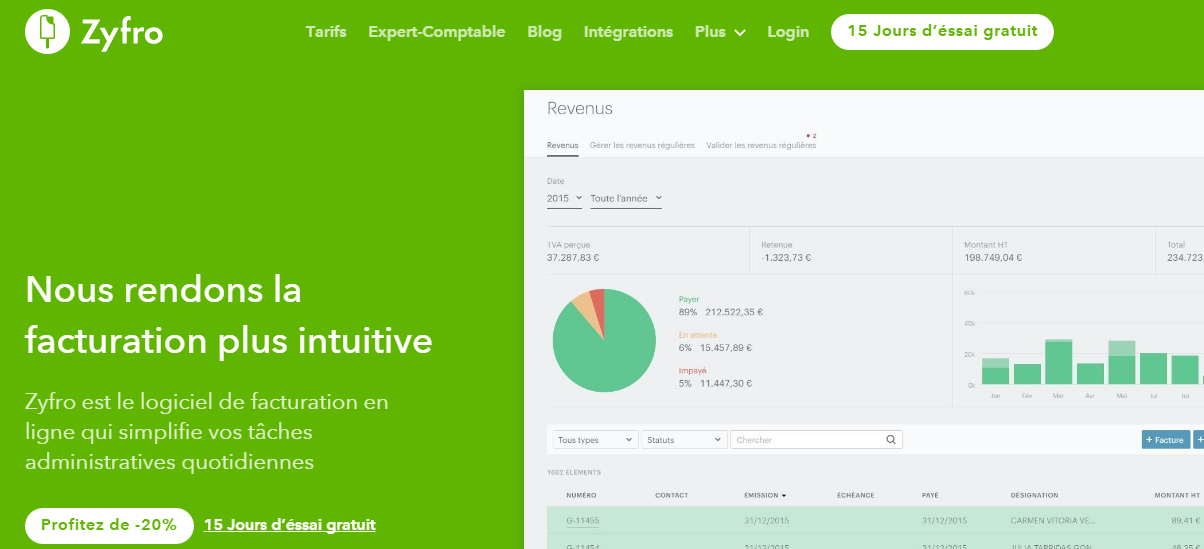Il n’est jamais facile de changer et commencer à utiliser un nouveau logiciel.
La plateforme est différente et nous n’avons pas envie de perdre du temps à chercher les informations. Pour cela nous vous avons concocté un guide qui explique en détail comment réaliser vos premiers pas sur Zyfro.
Contenu
Tout d’abord l’aperçu :
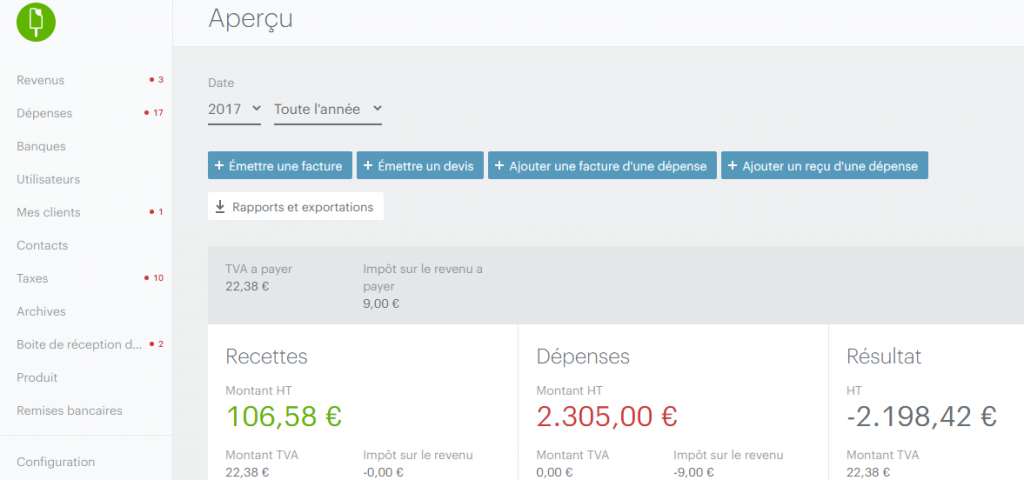
On y accède en cliquant sur notre icône en haut à gauche, cet aperçu présente des tableaux de bord de l’ensemble de vos dépenses, revenus et impôts
Maintenant la liste des fonctions se trouve sur la gauche la voici détaillée point par point :
Configuration du compte
Avant toute chose, il vous faut remplir les informations de votre entreprise. Pour cela :
- cliquez sur l’onglet « configuration » en bas à gauche de votre écran
- entrer les informations de votre entreprise (Siret, NAF, email…)
Une fois les données enregistrées vous pouvez retourner les modifier quand vous le souhaitez.
Revenus
Permet un vue générale de vos revenus, c’est également ici que vous pouvez créer des factures clients, tickets, devis ..
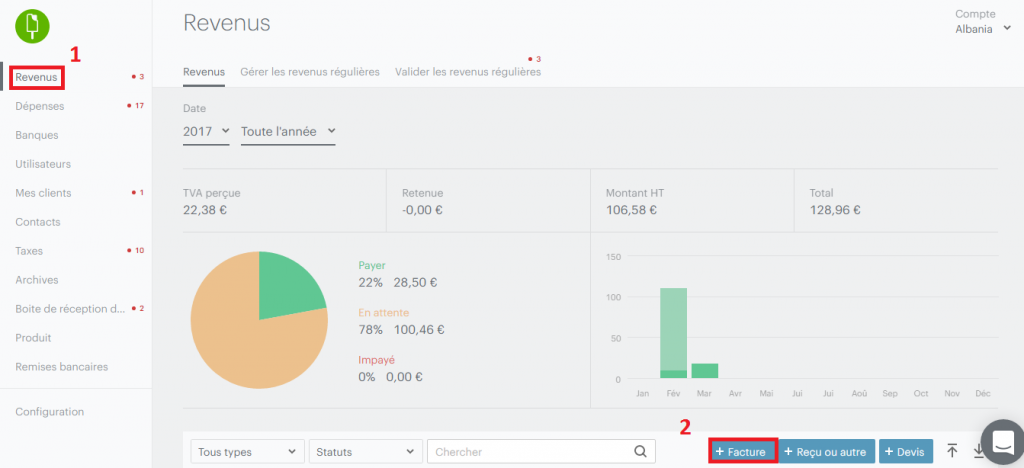
Pour créer une facture, un ticket, un devis Cliquez sur “+ une facture”
- indiquer tous les champs de la facture
- une fois créée, la facture restera dans votre base de données
- il est ensuite possible de l’envoyer, la télécharger, la dupliquer…
Dépenses
Cette onglet fonctionne exactement de la même manière que l’onglet “revenus” la seule différence est qu’ici vous gérez vos factures et tickets d’achats.
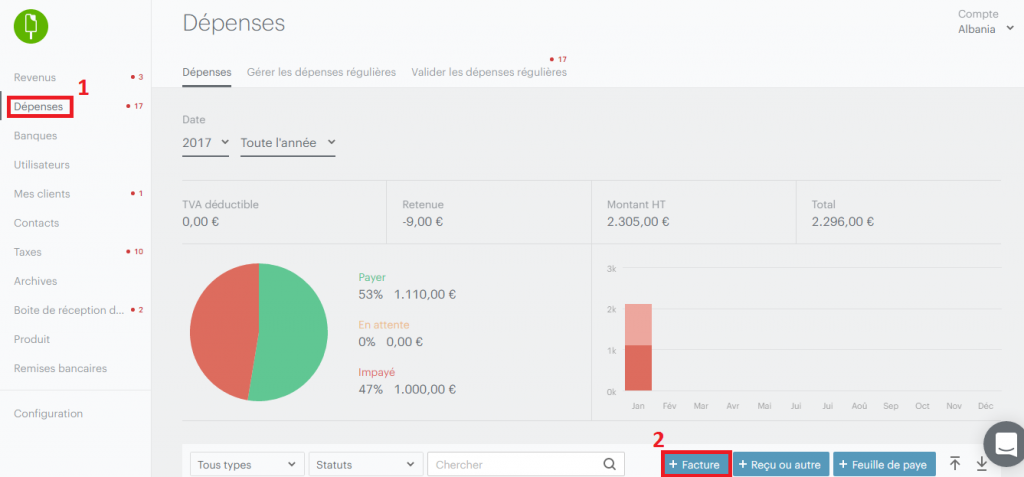
le processus de création de factures ou tickets d’achats est exactement le même.
Banques
Cet onglet permet d’intégrer votre compte bancaire à Zyfro ainsi vous pouvez automatiquement rapprocher vos factures clients ou fournisseurs et avoir un meilleur suivi de vos finances.
Cliquez sur l’onglet « Banques » cliquez sur la synchronisation, suivez les étapes et ajoutez autant de comptes bancaires que vous le désirez.
Utilisateurs
Cette option vous permet d’ajouter vos salariés, votre expert comptable… tout en contrôlant les actions de chacun. En effet, vous avez plusieurs statuts administrateurs,collaborateurs et superviseurs chacun à ses propres droits sur le logiciel.
Pour les ajouter :
Cliquez sur l’onglet « Utilisateurs ».
Vous pouvez alors ajouter un ou plusieurs administrateurs, collaborateurs et superviseurs.
Automatiquement, un courrier est envoyé à la personne que vous ajoutez afin que cette dernière se créé un accès à Zyfro.
Contacts
Dans cet onglet, vous pouvez ajouter tous vos contacts professionnels : fournisseurs, clients …
Entrez dans l’onglet : Cliquez sur “nouveau contact” , entrez ses coordonnées et sauvegardez . ainsi quand vous créerez une facture vous pourrez retrouver votre client automatiquement sans écrire à chaque fois ses coordonnées.
Archives
Dans cet onglet vous pouvez ajouter tous les documents importants de votre entreprise contrats, facture de l’exercice précédent…
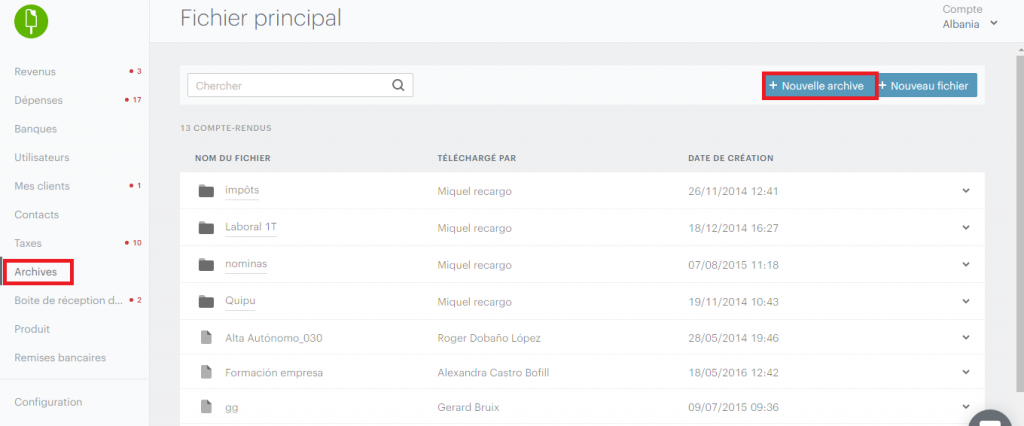 Utilité de l’archive ?
Utilité de l’archive ?
Avec cet onglet, vos documents seront archivés sur le cloud, c’est à dire qu’ils ne seront pas perdus à cause d’une panne d’ordinateur. Ils sont sauvegardés en toute sécurité sur la toile et accessible à tous moments.
Choisissez un nom de fichier, cherchez l’archive à insérer puis cliquez sur “Télécharger l’archive”
Boîte de réception des dépenses
Cette boîte de réception spéciale, donne une adresse mail, chaque document envoyé à cette adresse est directement enregistrée dans cet onglet.
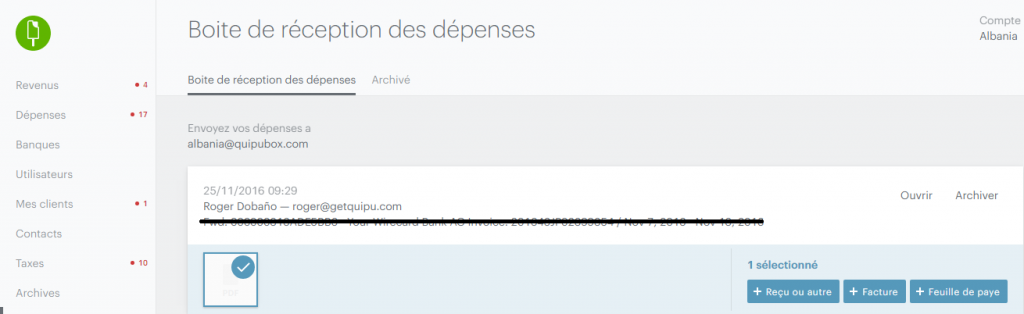
Ainsi vous pouvez enregistrer vos factures, tickets ou autre à distance. Fonction très intéressante lorsque vous passez beaucoup de note de frais et que vous avez du mal à les conserver.
Avec Zyfro il vous suffit de prendre une photo depuis votre smartphone et de l’envoyer par mail à cette adresse.
Comment ça fonctionne :
Allez dans votre boite mail , envoyez la pièce jointe, récupérez là dans “boîte de réception des dépenses”, sélectionnez le fichier, choisissez quel document vous voulez créer et par la suite remplissez les champs.
Produit
Cette onglet vous permet tout simplement d’importer ou de créer les produit/services de votre entreprise.
Si vous souhaitez les importer, il vous faudra avant tout un tableau excel avec l’intégralité de vos produit.
Cliquez sur la flèche en haut à droite vous amènera à cette fenêtre :
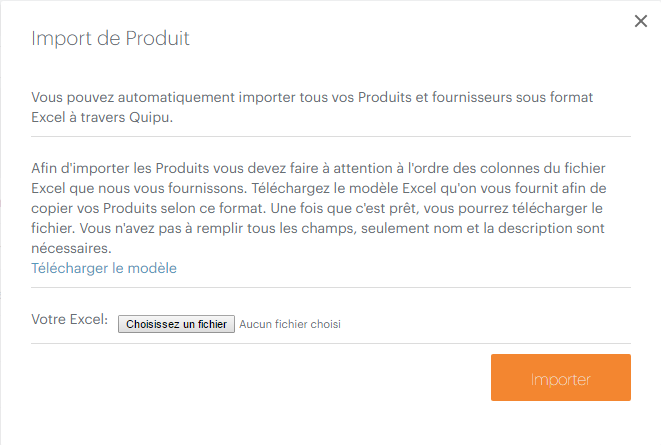
Il vous suffit ensuite de suivre les indications et l’intégralité de vos produits seront importés.
Si vous souhaitez créer un nouveau produit cliquez sur “nouveau produit” et rentrez les champs demandés.
Vous connaissez maintenant les principales étapes d’utilisation de Zyfro, nous espérons que ce mode opératoire vous sera utile !
N’oubliez pas que si vous avez la moindre question, vous pouvez nous envoyer un mail à l’adresse support@zyfro.fr
Créer votre compte ou connectez-vous ici !